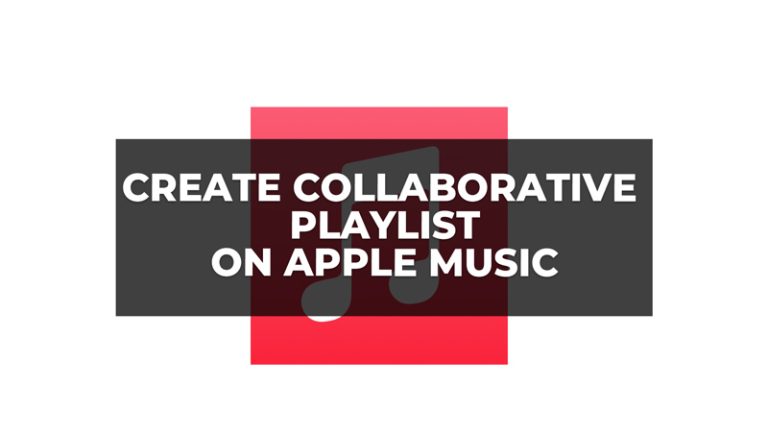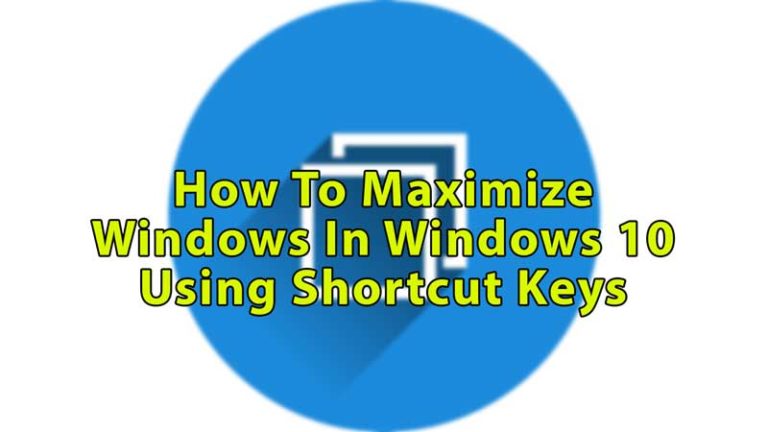Как использовать точный поиск, чтобы найти его в iPhone

AirPods Pro 2 имеет более длительное время автономной работы и лучшее шумоподавление, а также использует чипы H2 и U1. Они добавили много функций и обновлений к этой модели. Например, Precision Finding, который работает как с AirPods, так и с чехлами AirPod и определяет точное местоположение на расстоянии. В этом руководстве мы узнаем, как использовать «Точный поиск» в «Локаторе», чтобы найти AirPods 2 Pro с Apple iPhone.
Как использовать точный поиск, чтобы найти потерянные AirPods Pro 2 с помощью Apple iPhone
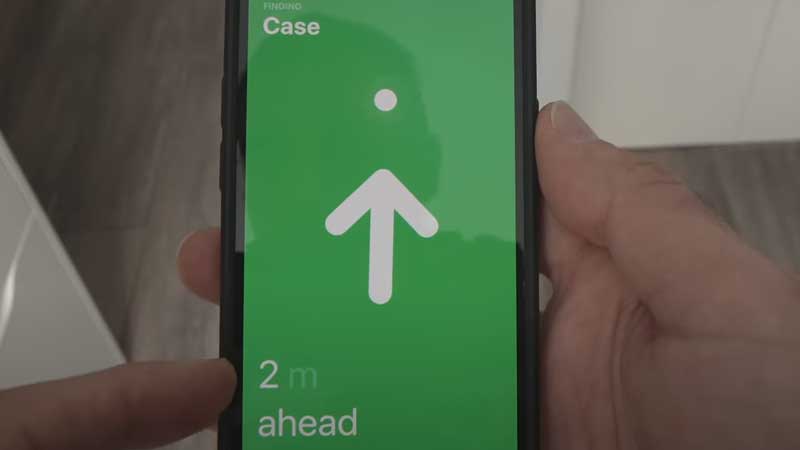
Эта новая модель AirPods Pro 2 имеет на корпусе трекер, которого не было в предыдущих моделях. Ниже вы увидите, как вы можете использовать Precision Finding, чтобы найти пропавшие AirPods Pro 2 и их чехол.
- Разблокируйте свой iPhone и перейдите в приложение «Найди меня», используя поиск в библиотеке приложений или прокрутку.
- В нижней части экрана вы увидите значок «Устройства», нажмите на него.
- Вы увидите список всех ваших устройств, затем поднимите поле и прокрутите, чтобы выбрать свои AirPods.
- Под названием Airpod вы увидите, находятся ли они внутри чехла или нет.
- Теперь вы увидите три варианта, если они не относятся к вашему делу; чехол левый бутон и правый бутон.
- И если они находятся внутри футляра, вы увидите опцию «Чехол + левый наушник + правый наушник».
- Точно так же, если левый бутон снаружи, вы увидите его отдельно на странице и наоборот.
- Нажмите на отсутствующий элемент, затем поднимите окно параметров.
- Вы увидите «Воспроизвести звук», «Найти», «Уведомления», «Отметить как потерянное» и «Удалить эти параметры устройства» на своем экране.
- Если вы пытаетесь найти его в небольшой области, такой как ваша комната, и если он громкий, нажмите кнопку воспроизведения звука и послушайте, чтобы найти его.
- Если вы ищете чехол, шум будет громче, чем у AirPods, что поможет вам его искать.
- Если этот вариант для вас неприемлем, коснитесь параметра «Найти», он будет отображаться далеко, если вы находитесь вдали от него, и рядом, если вы находитесь рядом с ним, и когда вы приблизитесь к своим AirPods, вы увидите его здесь. на вашем iPhone.
- Он также покажет, сколько метров вы находитесь от вашего устройства с вариантами слева, справа и впереди.
- Когда он появится здесь на экране, посмотрите поблизости и коснитесь нижнего правого значка звука, чтобы услышать звук.
- Если ни одно из этих решений не работает для вас, вы можете пометить их как потерянные, выбрав «Пометить как потерянные». Он уведомит вас, когда местоположение ваших бутонов станет доступным в будущем.
В этой статье вы узнали, как использовать Precision Finding для поиска AirPods Pro 2 на вашем iPhone. В поисках других подобных статей ознакомьтесь с разделами «Как узнать, заряжаются ли AirPods» и «Как сбросить настройки AirPods».